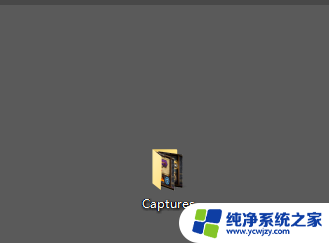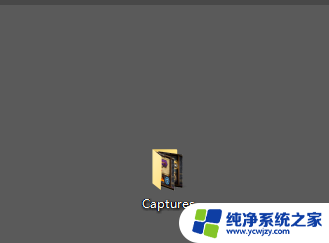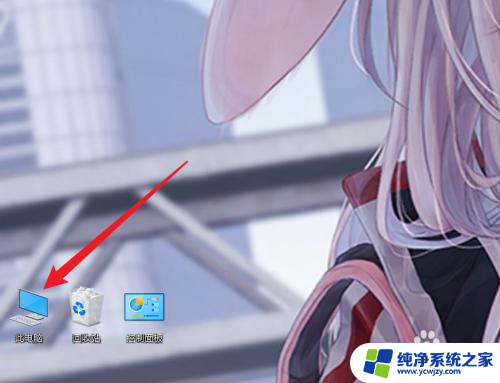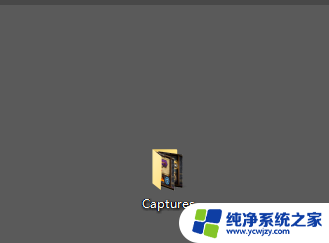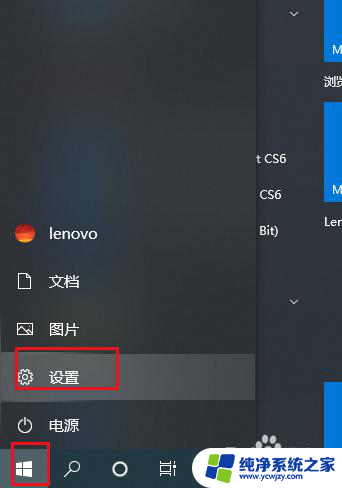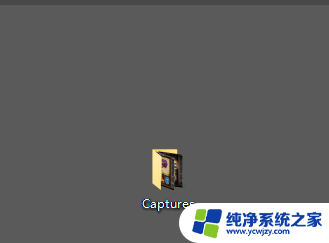windows的截图保存在哪里 win10截图保存路径在哪
windows的截图保存在哪里,在使用Windows 10操作系统时,我们经常会遇到需要截取屏幕的情况,无论是截取重要的信息还是与他人分享有趣的内容,许多人对于截图保存的具体路径并不了解。实际上Windows 10提供了便捷的截图保存功能,并将截图默认保存在特定的路径下。究竟Windows 10的截图保存在哪里呢?让我们一起来揭开这个谜团。
具体步骤:
1.如果没有进行过更改的话,win10截图保存位置【Captures】文件夹里

2.下面是进行过更改的,首先点击桌面最右下角【通知】图标--【所有设置】;如图所示
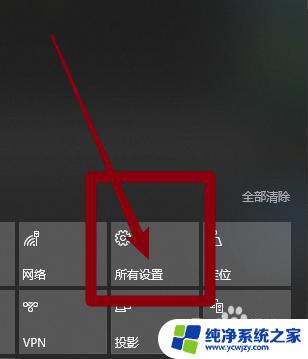
3.如图所示,进入windows设置,选择【游戏】
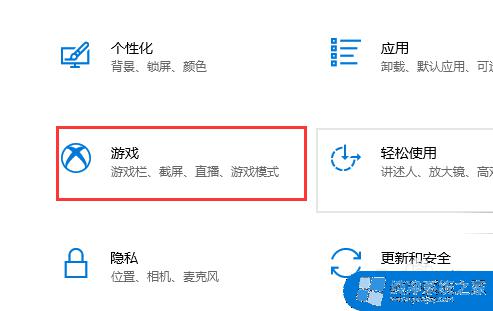
4.如图所示,进入后。点击【游戏DVR】,在右边就可以看到保存位置了,点击【打开文件夹】
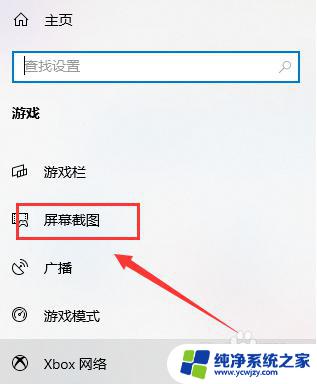
5.如图所示,打开文件夹,就可以看到我们所保存的截图了
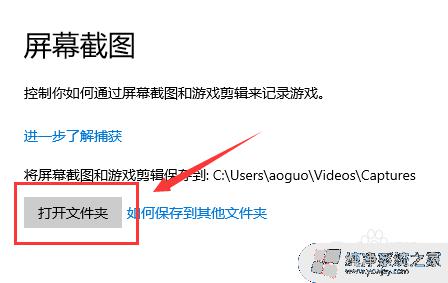
6.总结:
1.如果没有进行过更改的话,win10截图保存位置【Captures】文件夹里
2.下面是进行过更改的,首先点击桌面最右下角【通知】图标--【所有设置】
3.进入windows设置,选择【游戏】
4.进入后。点击【游戏DVR】,在右边就可以看到保存位置了,点击【打开文件夹】
5.打开文件夹,就可以看到我们所保存的截图了
以上就是 Windows 截图保存位置的全部内容了,如果您遇到这种情况,可以按照小编的方法解决,希望这篇文章对您有所帮助。